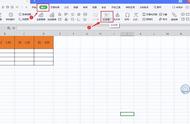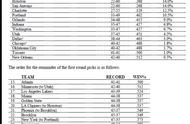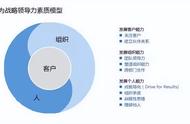大家好,我是你们的小可~Excel中的快捷键实在太多了,今天带大家深入了解【CTRL T】!
功能非常强大,能迅速把你的表格提升好几个lever、还能帮助你快速处理数据等等!经常花时间做excel表格的同学有福了!
1、快速美化表格
前面小可有讲过一键美化表格只需按【CTRL T】即可。
哈哈哈~5秒的时间都不到,超级神速了!直接省去一大波繁琐操作!

2、自动更新序号
美化后对编号改公式【=row()-1】就方便后续制作表格啦。
鼠标放在第一格右边出现 号后,双击,公式自动填充到表格后一行。
这样你按【ctrl —】快速删除行或添加后均可自动更新序号。

3、快速数据汇总
对表格进行【CTRL T】进行美化后,在【设计】选项卡,有个强大的【汇总行】的功能!
这里,我们可以汇总平均值、计数、数值计数、最大值、最小值、求和等等,你看看,是不是很方便,公式都不用写了!

4、后续数据自动填充
对表格进行【CTRL T】后,首行就自动添加了筛选功能啦!如果继续往下输入数据,还同步格式哦!
Excel培训,PPT培训,秒可职场,职业培训,在线教育平台

4、首行锁定功能
对表格进行【CTRL T】后,就会帮你对首行锁定啦~当鼠标往下滚动后,表头还是会显示的!

关于【CTRL T】你还什么小妙招?来评论告诉小可吧!每天一个Excel小技巧,excel用的好,天天都能下班早!
如果本文对大家有帮助的,建议支持三连~你们的支持,就是秒可职场更新excel、PPT干货的动力。